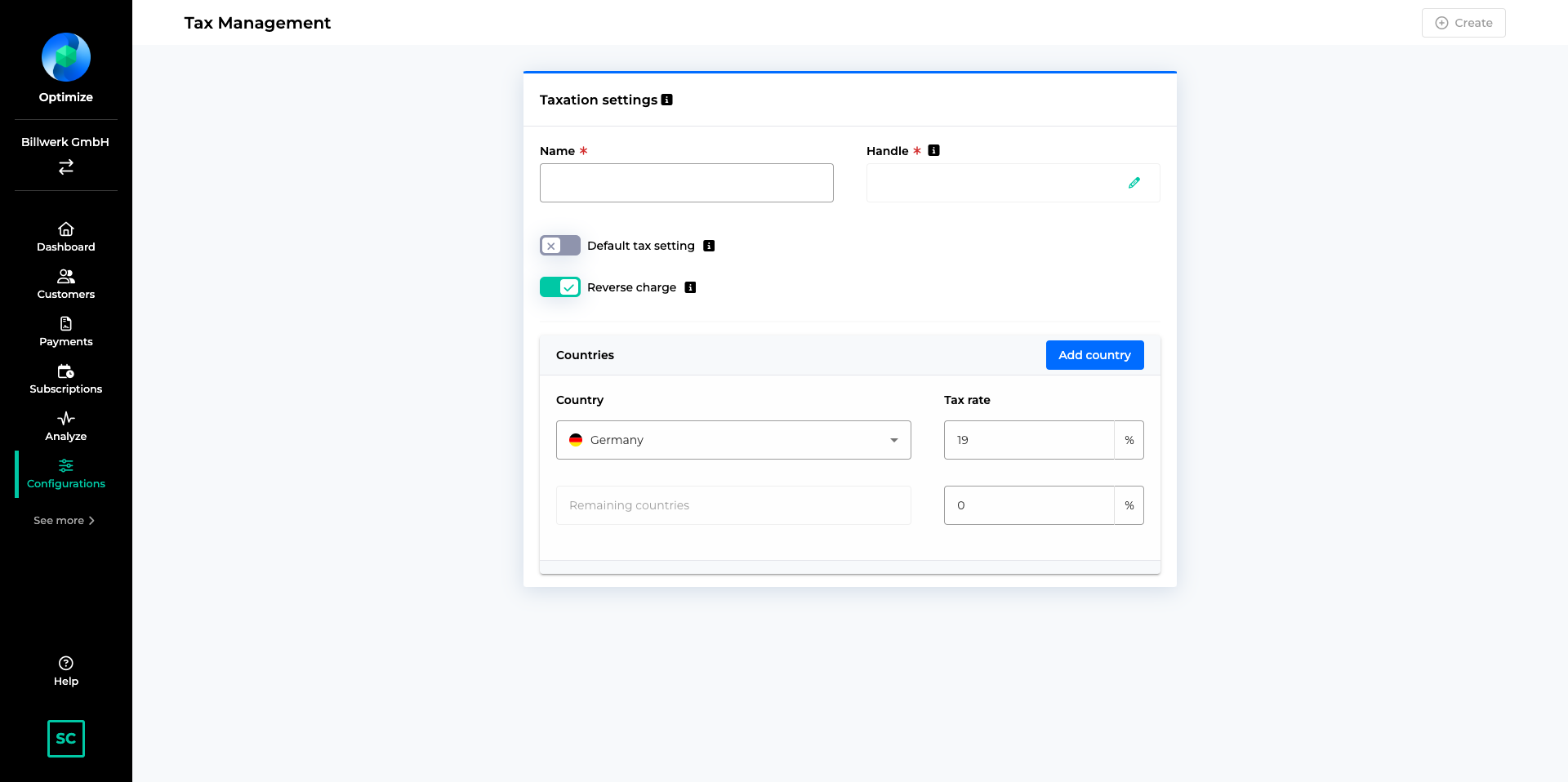Steuermanagement
Mit unserer Steuerverwaltungsfunktion können Sie Billwerk+ so einrichten, dass der für einen Kauf anzuwendende Mehrwertsteuersatz (VAT) automatisch auf der Grundlage des Landes Ihres jeweiligen Kunden ermittelt wird.
Damit können Sie Ihre Produkte ganz einfach in ganz Europa verkaufen, während wir uns um die Anwendung der Steuerlogik für Sie kümmern.
Mit dieser Funktion können Sie verschiedene Geschäftsmodelle mit unterschiedlichen Steuersätzen in einem einzigen Billwerk+-Konto verwalten.
Hinweis
Unsere Steuerverwaltungsfunktion ist zwar leistungsstark, aber wenn Sie sie nicht verwenden möchten, können Sie Billwerk+ weiterhin wie gewohnt mit den von Ihnen konfigurierten pauschalen Mehrwertsteuersätzen in Prozent nutzen.
Konfiguration der Steuereinstellungen
Steuereinstellungen werden unter Konfiguration > Steueverwaltung verwaltet
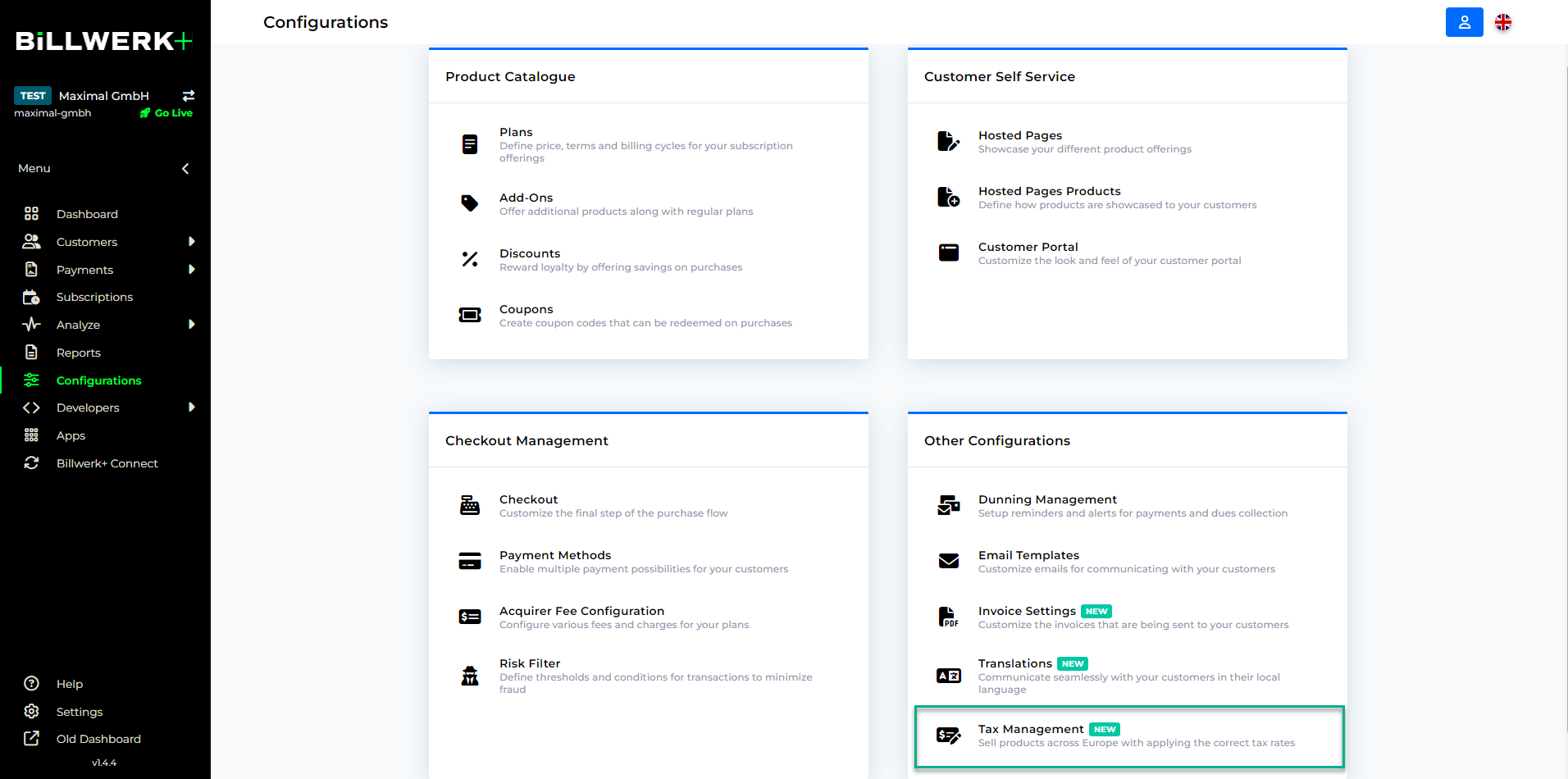 |
Die Steuereinstellungen bestehen aus einer Liste von Ländern und Mehrwertsteuersätzen, die für das jeweilige Land angewendet werden sollen.
Für jedes Billwerk+-Konto bieten wir eine Standardsteuereinstellung an, die den Standard-Mehrwertsteuersatz für die 20 wichtigsten europäischen Länder enthält.
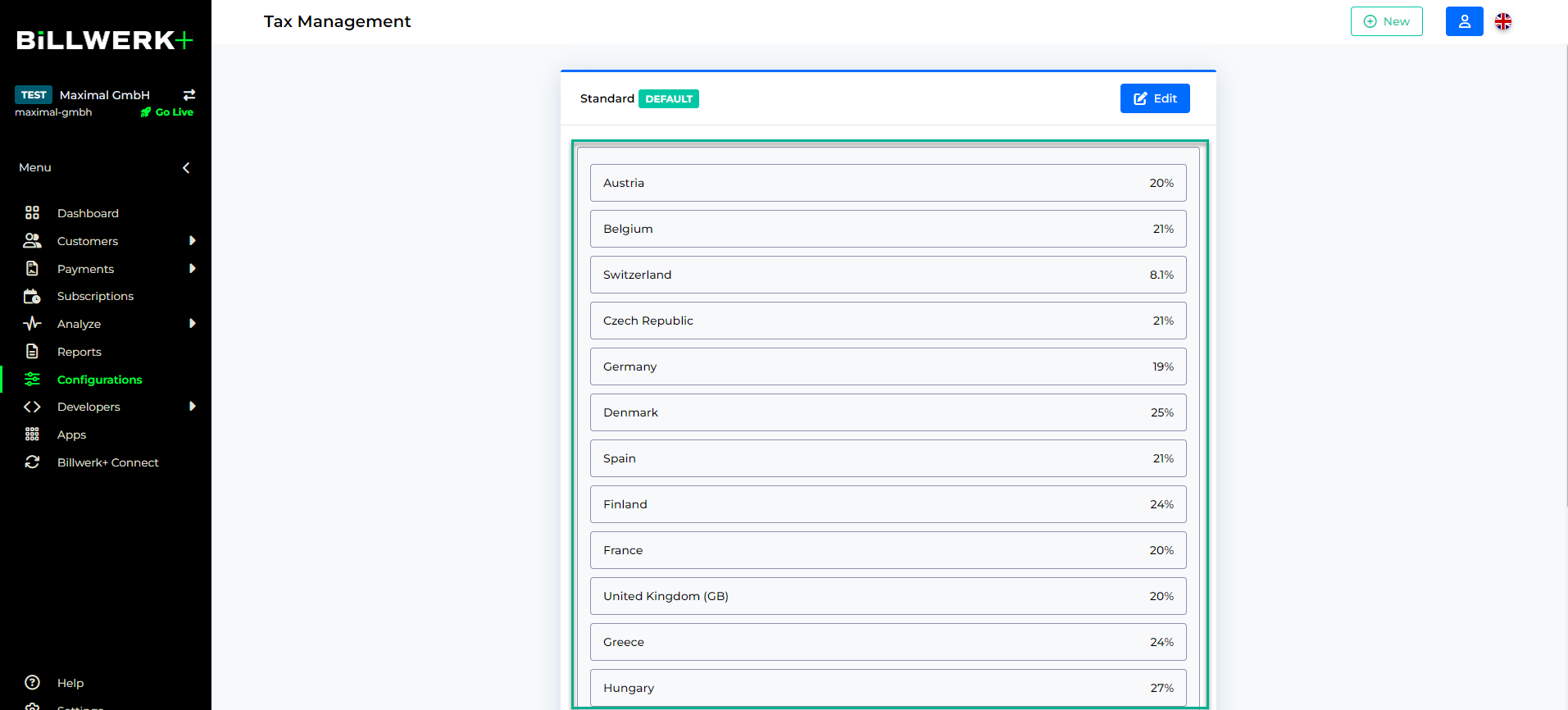 |
Warnung
Billwerk+ garantiert nicht, dass diese Steuersätze aktuell sind oder dass sie für Ihr Unternehmen geeignet sind.
Bitte überprüfen Sie die Steuersätze sorgfältig und ändern Sie sie entsprechend mit Ihrem Steuerberater oder Finanzteam.
Sie können bestehende Steuereinstellungen bearbeiten, indem Sie neue Länder hinzufügen, bestehende Länder und deren Steuersätze entfernen oder ändern. Es können auch ganze Steuereinstellungen gelöscht werden.
Jede Steuereinstellung hat einen Eintrag „Restliche Länder“, der angewendet wird, wenn das jeweilige Land Ihres Kunden nicht konfiguriert ist. Dieser Eintrag kann nicht entfernt werden.
Wenn Sie verschiedene Produkte haben, für die unterschiedliche Steuersätze gelten, können Sie mehrere Steuereinstellungen erstellen, um diesen unterschiedlichen Anforderungen gerecht zu werden.
Verwendung von Steuern für Rechnungserstellung und Produkte
Sie können zwar mehrere Steuereinstellungen einrichten, aber nur eine kann als Standardeinstellung eingestuft werden.
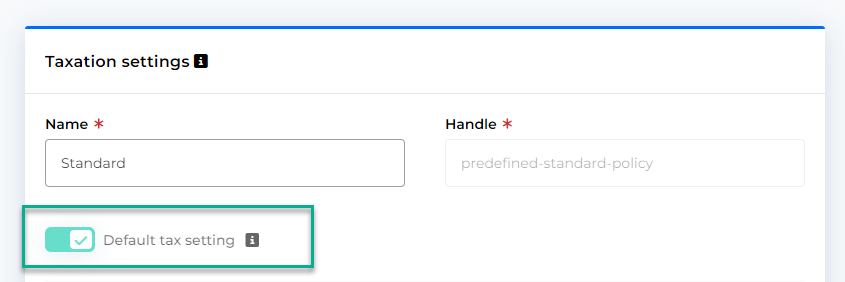 |
Wenn Sie eine Rechnung oder ein neues Produkt erstellen, schlägt Billwerk+ die zu verwendende Standardeinstellung für Steuern vor.
Sie können diese Einstellung entweder auf eine andere Steuereinstellung oder auf einen pauschalen Mehrwertsteuersatz in Prozent ändern.
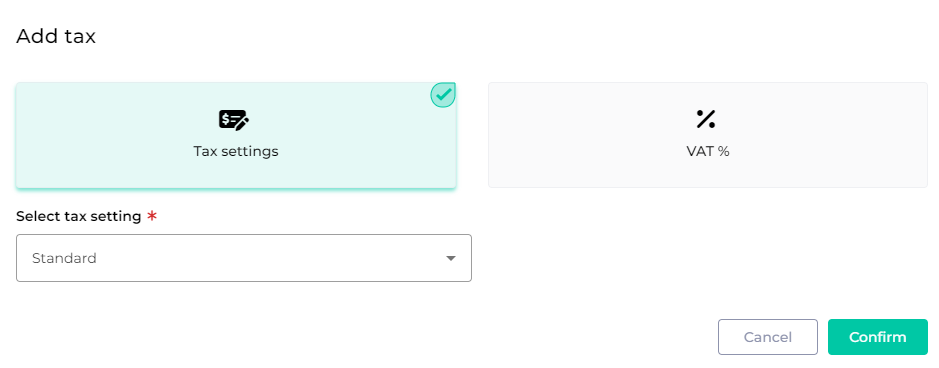 |
Für bestehende Produkte kann ein pauschaler Mehrwertsteuersatz in Prozent geändert werden, sodass stattdessen eine Steuereinstellung verwendet wird.
So wendet Billwerk+ Steuersätze an
Wenn ein Produkt oder eine Rechnungsposition auf eine Steuereinstellung verweist, bestimmt Billwerk+ die anzuwendende Steuer, indem es das Land des Kunden überprüft und den geltenden Mehrwertsteuersatz in der Steuereinstellung ermittelt.
Beispiel:
Ein Kunde aus dem Land Deutschland kauft ein Abonnement, das auf die Standardsteuereinstellung verweist. Je nach Konfiguration fallen für dieses Abonnement Steuern in Höhe von 19 % an.
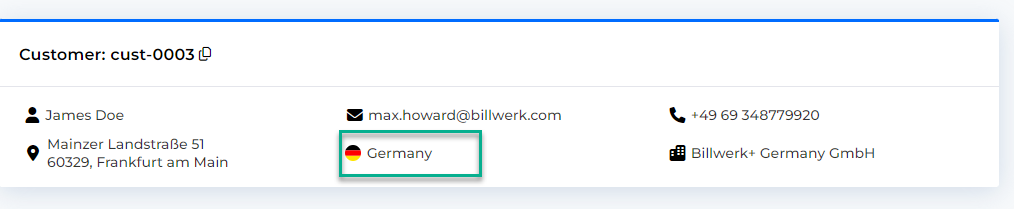 |
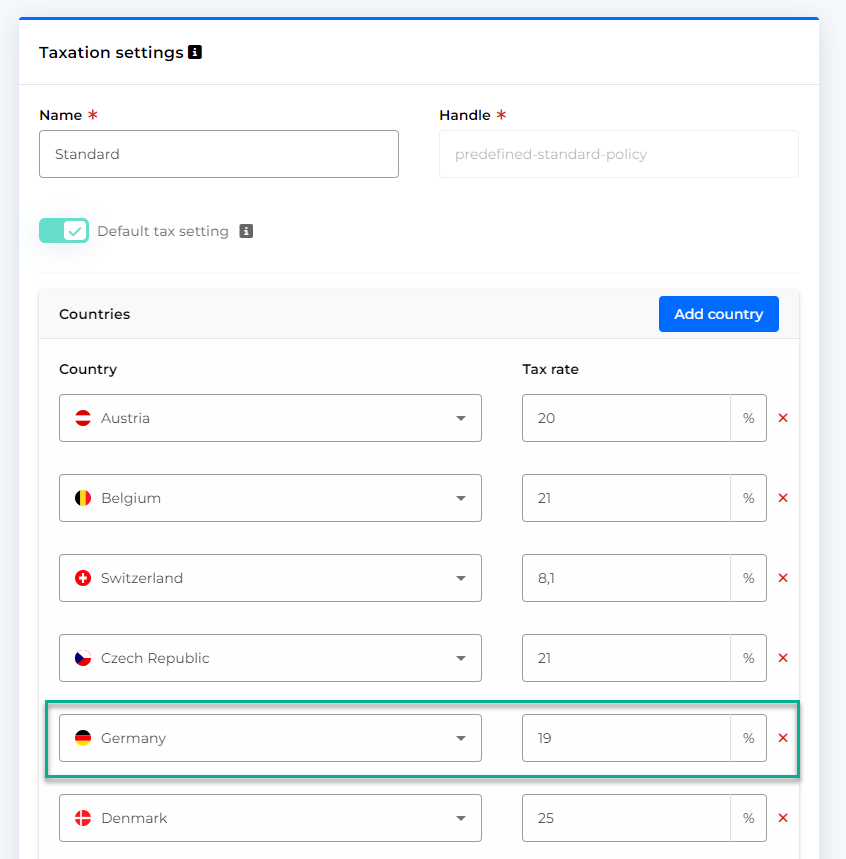 |
Rechnungen auf Kundenebene können zusätzlich zur regulären Kundenadresse eine Liefer- und Rechnungsadresse haben.
Wenn diese zusätzlichen Adressen für eine Rechnung existieren, haben sie bei der Bestimmung des Steuerlandes Vorrang vor dem normalen Kundenland.
Explizit lautet die folgende Priorität:
Land der Lieferadresse
Land der Rechnungsadresse
Land des Kunden
Beispiel:
Sie erstellen eine Rechnung für einen Kunden aus dem Land Dänemark. Die Rechnungsadresse der vorliegenden Rechnung befindet sich in Deutschland und die Lieferadresse in den Niederlanden.
In diesem Fall wird der Steuersatz für die Niederlande angewendet.
Sonderfall: Für den Kunden und die Rechnungen ist kein Land konfiguriert
Hinweis
Wenn ein Kunde kein Land konfiguriert hat, wendet Billwerk+ den standardmäßigen Mehrwertsteuersatz für das Konto an, der in den Kontoeinstellungen unter „Einstellungen > Konto“ konfiguriert ist. Diese Einstellung dient als eine globale Rückfallebene.
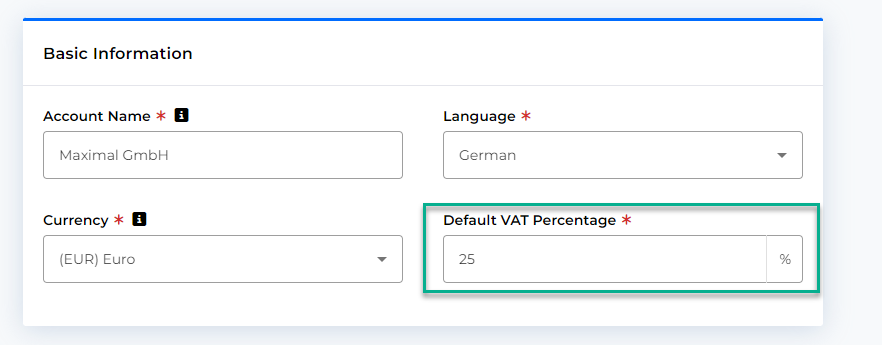 |
Wichtig
Wichtig
|
|
|
|
|
|
|
|
|
|
|
|
|
|
|
|
|
|
|
|
|
|
|
|
|
|
|
|
|
|
|
|
|
|
|
|
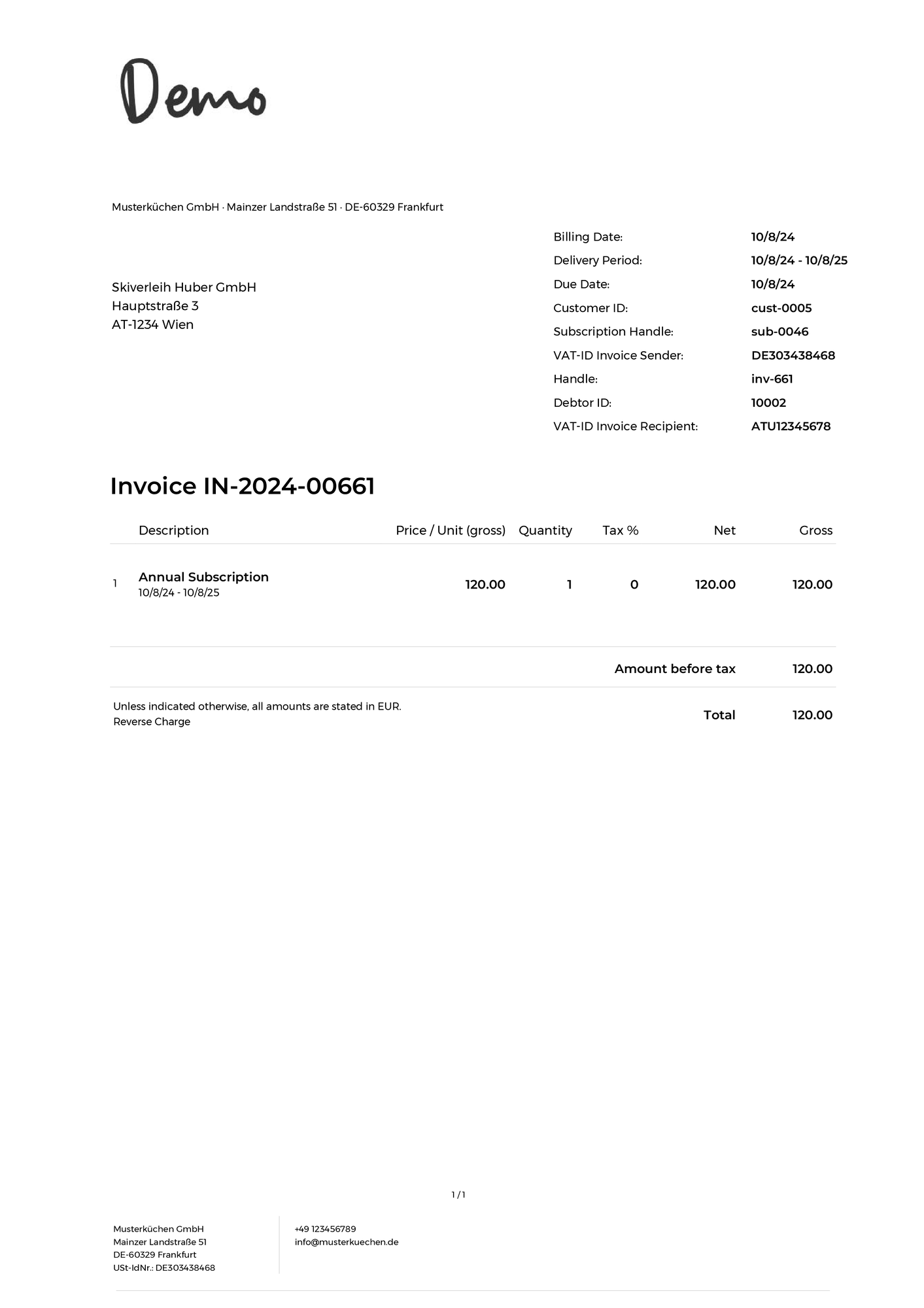 |
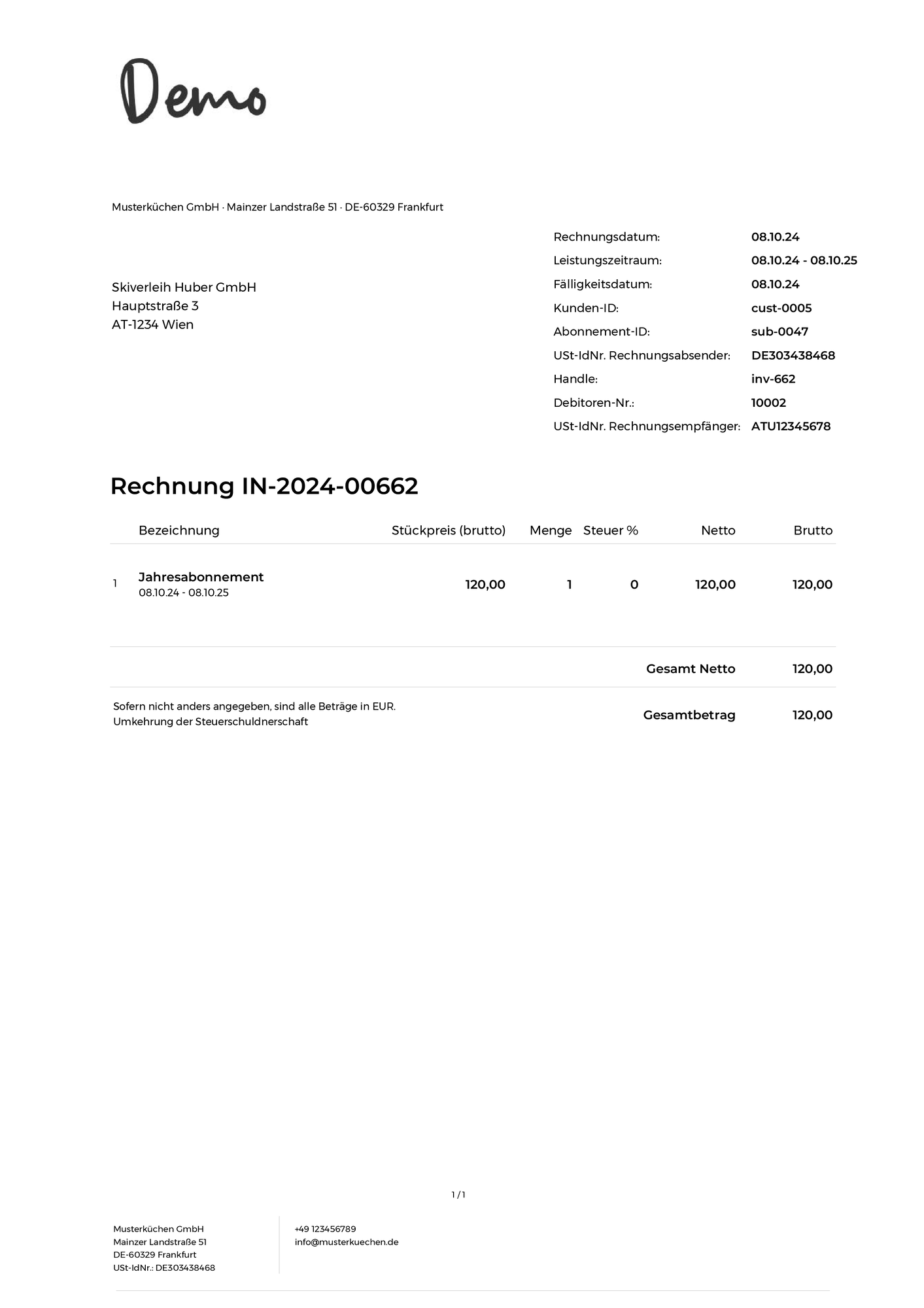 |